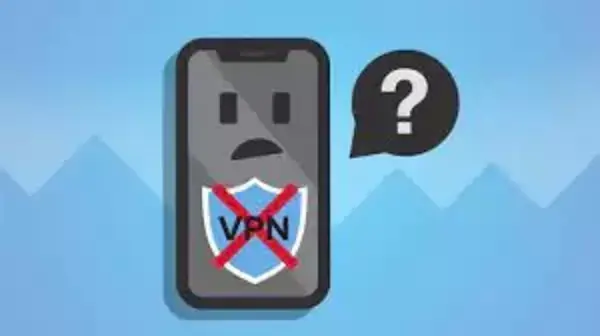
Arreglar una VPN que no funciona en el iPhone y el iPad
Arreglar una VPN que no funciona en el iPhone y el iPad – Si tienes alguna inquietud recuerda contactarnos a través de nuestras redes sociales, o regístrate y déjanos un comentario en esta página. También puedes participar en el WhatsApp. Si usas Telegram ingresa al siguiente enlace.
17 formas de arreglar una VPN que no funciona en el iPhone y el iPad
Una VPN te ayuda a navegar por Internet sin preocuparte por tu privacidad y la filtración de datos. La mayoría de los servicios VPN de pago ofrecen velocidades rápidas y fiables. Sin embargo, a veces tu VPN puede colgarse en la página de conexión, o incluso si se conecta, las velocidades de datos son miserables y los sitios web no se cargan.
Índice
1 1. Comprueba la conexión a Internet de tu iPhone
2 2. Comprueba la configuración de tu router
3 3. Reinicia el Wi-Fi
4 4. Desconecta y vuelve a conectar la VPN
5 5. Reinicia la aplicación VPN.
6 6. Actualiza la aplicación VPN en tu iPhone o iPad.
7 7. Actualiza tu navegador web
8 8. Comprueba si hay saturación en tu servidor VPN
9 9. Prueba diferentes servidores VPN
10 10. Comprueba el límite de datos de la VPN
11 11. Cambia el protocolo de túnel VPN en tu iPhone.
12 12. Eliminar el perfil VPN
13 13. Desactivar la dirección Wi-Fi privada en el iPhone
14 14. Vuelve a instalar la aplicación VPN.
15 15. Reinicia el iPhone
16 16. Restablecer la configuración de la red
1. Comprueba la conexión a Internet de tu iPhone
Una VPN sólo puede funcionar cuando estás conectado a Internet. Aunque parezca una tontería, comprueba si la red (Wi-Fi o celular) a la que estás conectado tiene una conexión a Internet activa. Una VPN no puede realizar sus funciones básicas sin una conexión activa a Internet.
Aquí tienes cómo comprobar si tienes una conexión a Internet activa,
- Activa el Wi-Fi, conéctate a una red Wi-Fi o activa los datos del móvil.
- Abre la aplicación de la VPN y desconéctate de ella.
- Inicia cualquier navegador web y descarga cualquier sitio web.
Si el sitio web se carga, significa que tienes una conexión a Internet activa y puedes pasar a los siguientes pasos. Y si el sitio web no se carga, es que no tienes una conexión a Internet activa. Consulta nuestras guías sobre cómo arreglar que el Wi-Fi no funcione y cómo arreglar que los datos móviles no funcionen.
2. Comprueba la configuración de tu router
Para los no iniciados, la VPN Passthrough ayuda a conectar dos redes seguras a través de Internet. Existe una pequeña posibilidad de que tu router Wi-Fi no admita el paso de la VPN. Comprueba si tu router admite esta configuración y, si es así, puedes realizar los cambios necesarios conectándote al router como administrador.
3. Reinicia el Wi-Fi
Si acabas de activar el VPN Passthrough en tu router Wi-Fi, éste ya debe haberse reiniciado. Sin embargo, si el VPN Passthrough estaba activado por defecto y no necesitabas reiniciar el router, no hay mejor momento que reiniciarlo ahora mismo.
Me he dado cuenta varias veces de que siempre que se me cae Internet, al reiniciar el router se solucionan los problemas de conectividad. Los problemas de software están en todas partes, y es probable que no puedas conectarte a Internet debido a algún fallo en el software que es directamente responsable de que no se establezca la conexión VPN.
4. Desconecta y vuelve a conectar la VPN
Desconectar y volver a conectar es un método sencillo pero eficaz para resolver problemas. Sólo tienes que abrir la aplicación VPN y desconectarte del servicio. Espera un par de minutos y vuelve a conectarte a la VPN.
5. Reinicia la aplicación VPN.
Reiniciar tu iPhone a la fuerza es fácil. A continuación, te explicamos cómo reiniciar a la fuerza la aplicación VPN,
- Abre la aplicación VPN y desconéctate de la VPN.
- Navega hasta la barra de aplicaciones deslizando hacia arriba en la pantalla de inicio o pulsando dos veces el botón de inicio.
- Desliza hacia arriba la aplicación VPN y destrúyela.
- Abre la aplicación VPN y conéctate a la VPN.
6. Actualiza la aplicación VPN en tu iPhone o iPad.
Según mi experiencia, siempre hay algún tipo de error en el software. Por pequeños que sean, siempre habrá fallos en los sistemas operativos, las aplicaciones, etc. La mejor manera de solucionar estos fallos es actualizar el software a la última versión. Para los que no lo sepan, aquí hay una guía para que aprendas a actualizar aplicaciones en tu iPhone o iPad.
Al igual que una aplicación VPN es una aplicación de software, el navegador web en el que la ejecutas también es una aplicación de software. Los desarrolladores lanzan regularmente actualizaciones para los navegadores web. Como consumidor, debes asegurarte de que utilizas la última versión para evitar problemas con el navegador.
Aquí tienes guías paso a paso para ayudarte a actualizar Chrome y Safari a las últimas versiones.
8. Comprueba si hay saturación en tu servidor VPN
Un servidor VPN tiene un número limitado de servidores en cada país. Si hay varias personas en el mismo servidor, el factor de uso es alto, lo que hace que las velocidades sean menores. Puedes ver el factor de uso en la aplicación.
Supón que un servidor está sobrecargado con varias personas. En este caso, cambiar a otro servidor desocupado, o al menos a un servidor relativamente menos ocupado, proporcionará una conexión más rápida y mucho más fiable.
9. Prueba diferentes servidores VPN
Acabamos de hablar de cómo los servidores pueden estar sobrecargados, lo que provoca conexiones lentas y poco fiables. Además, en ciertas situaciones, un servidor VPN de un determinado país puede no proporcionar los resultados deseados, especialmente cuando se utiliza una VPN para acceder a contenidos restringidos geográficamente. Cambiar de un servidor VPN a otro es una buena manera de resolver el problema.
10. Comprueba el límite de datos de la VPN
Las suscripciones a VPN de pago ofrecen altas velocidades, acceso a múltiples servidores de diferentes lugares del mundo y datos ilimitados. Sin embargo, no puedo decir lo mismo de los servicios VPN gratuitos. Especialmente si utilizas un plan de prueba, los planes son limitados.
Una vez que hayas agotado el límite, la VPN no funcionará. Y la solución a este problema es cambiar a otro servicio VPN o simplemente cambiar a un plan de pago del servicio VPN existente.
11. Cambia el protocolo de túnel VPN en tu iPhone.
Los protocolos de túnel, ahora llamados protocolos VPN, desempeñan el papel de enrutar la red entre tu iPhone y el servidor. Aparecen diferentes protocolos en diferentes áreas. Algunos ofrecen velocidades ultra altas, mientras que otros se especializan en proporcionar la máxima seguridad y privacidad.
La posibilidad de cambiar de protocolo está disponible en la aplicación VPN. Intenta cambiar a otro protocolo y ver si puedes establecer una conexión segura. Si esto falla, vuelve a cambiar al protocolo por defecto y pasa al siguiente paso.
12. Eliminar el perfil VPN
Cada vez que instalas y abres la aplicación VPN por primera vez en tu iPhone, el dispositivo te pide permiso para añadir configuraciones de VPN a tu iPhone. Crea un perfil VPN, y esto es lo que tienes que desinstalar. Una vez eliminada, la aplicación VPN creará un perfil la próxima vez que la abras. Esto restablecerá cualquier desajuste existente. Aquí tienes cómo hacerlo,
- Abre «Ajustes» en el iPhone.
- Grifo General.
- Ve a la gestión de VPN y dispositivos.
- Toca la VPN.
- En la siguiente página, toca el icono de información «i». Si utilizas varias aplicaciones VPN, selecciona la que quieres restablecer el perfil.
- Toca «Eliminar VPN» y confirma tu elección seleccionando «Eliminar» en la ventana emergente.
13. Desactivar la dirección Wi-Fi privada en el iPhone
El uso de una dirección Wi-Fi privada ayuda a reducir el seguimiento de tu iPhone en diferentes redes Wi-Fi. Sin embargo, puede ser la razón por la que no puedas conectarte a un servidor VPN. Por lo tanto, desactivar la dirección privada del Wi-Fi puede ayudar. Sigue los siguientes pasos para desactivar esta configuración,
- Abre «Ajustes» en el iPhone.
- Selecciona Wi-Fi.
- Toca el icono de información «i» junto a la red Wi-Fi a la que está conectado el dispositivo.
- Desactiva el interruptor de «Dirección Wi-Fi privada».
14. Vuelve a instalar la aplicación VPN.
Cuando se solucionan problemas de software, hay veces en las que nada parece funcionar. En estos casos, la única solución que arregla muchos problemas es reinstalar la aplicación. A menudo ignoramos este paso, pero créeme, una nueva y limpia reinstalación del software hace maravillas.
Para desinstalar la aplicación VPN,
- Desbloquea tu iPhone y desliza el dedo hacia la izquierda para ir a la página de la biblioteca de aplicaciones de tu iPhone.
- Ve a la aplicación VPN que quieres desinstalar.
- Mantenlo pulsado.
- Selecciona Eliminar aplicación.
- Haz clic en «Eliminar» en el cuadro de diálogo para confirmar tu selección.
Sigue los siguientes pasos para reinstalar la aplicación VPN.
- Abre el App Store en tu iPhone.
- Toca la barra de búsqueda e introduce el nombre de tu aplicación VPN.
- Toca el icono de Instalar (nube con flecha hacia abajo).
- Tras la instalación, inicia la aplicación y comprueba si se conecta al servidor.
15. Reinicia el iPhone
La salvación de la mayoría de los problemas de software de tu iPhone es reiniciarlo. Y esto es exactamente lo que debes intentar. Especialmente cuando se trata de un problema relacionado con la red, es probable que se solucione reiniciando el dispositivo. Puede que no siempre funcione, pero sin duda merece la pena intentarlo. Para los que no lo sepan, aquí se explica cómo reiniciar un iPhone.
16. Restablecer la configuración de la red
No es necesario reiniciar todo el iPhone sólo porque hayas encontrado un problema en un aspecto concreto del dispositivo. Más bien, puedes restablecer los ajustes de esa sección en particular. En nuestro caso, la VPN no funciona a pesar de estar conectada al Wi-Fi o a los datos, lo que podría deberse a una configuración de red incorrecta. En estos casos, puedes restablecer los ajustes de red de tu iPhone, y a continuación te explicamos cómo hacerlo,
- Abre los Ajustes de tu iPhone.
- Ir a General.
- Selecciona «Transferir» o «Reiniciar iPhone».
- Toca «Reiniciar».
- Ahora selecciona «Restablecer configuración de red».
- Confirma tu selección pulsando «Restablecer configuración de red».
Tu iPhone se reiniciará y restablecerá todos los ajustes de red previamente guardados.
Si ninguno de los 16 pasos mencionados anteriormente ha resuelto tu problema, dudo que haya algo más que pueda hacerlo. El único rayo de esperanza en este momento es contactar con tu proveedor de VPN. Esto te ayudará a averiguar si los servidores están caídos por parte del proveedor de servicios o si hay algún otro problema con tu cuenta.
La mayoría de los proveedores de servicios VPN tienen una página de «contacto» y puedes enviarles un correo electrónico o llamar a su número de asistencia. Sin embargo, si no hay ningún problema por tu parte o por la del proveedor de servicios, puede ser una señal de que debes cambiar a otro servicio VPN que ofrezca mejor conectividad y servicio.
Eso es todo
Espero que este artículo te ayude a establecer una conexión VPN segura y estable. Si piensas cambiar de conexión VPN, no olvides consultar nuestra lista de las mejores VPN para iPhone y iPad.






